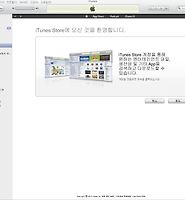Digital Recipe
아이폰 긴 벨소리 만들기 본문
파일설명 :
iPhoneFolders.msi -------------------- 아이폰 내부폴더에 직접접근하도록 도와주는 프로그램
iTunesMobileDevice.rar --------------- 프로그램 실행 시 에러나면 사용
(사용위치 : C:\Program files\Common Files\Apple\Mobile Device Support
폴더접근 시
벨소리 : iTunes_Control\Ringtones
카메라로 찍은 동영상 저장위치 : DCIM\100APPLE ( 파일명은 IMG_XXXX.MP4로 )
1.긴~~ 벨소리를 만들기전에 우선 40초짜리 벨을 만들어야 합니다.
강좌에 사용된 음원은 박봄양의 유엔아이 입니다.
실제 제 아이폰엔 박봄양의 벨소리는 없습니다.
그냥 노래가 좋아서 한겁니다.
먼저 아이튠즈를 실행후 왼쪽 상단에 음악을 클릭 합니다.
그리고 사진과 같이 마우스 오른쪽을 눌러 등록 정보로 갑니다.
2.사진에 보시면 정지시간에 체크를 해주시고 오른쪽 시간도 40초만 설정을 합니다.
그리고 확인을 누르시면 됩니다.
이 게시물은 음원의 특정 부위가 아닌 통짜로 만드는거기에 임의로 시간을 설정한겁니다.
만약 특정부위로 40초만 하겠다 하시는 분들은 노래를 들어 가며 초를 입력 하시면 됩니다.
3.확인을 누르시고 난뒤 마우스 오른쪽을 클릭!
목록에 보시면 AAC버젼 생성이 있습니다.
생성 해주시고요~
그럼 바로 아래 0:40짜리 음원이 하나 생길 겁니다.
만약 AAC버젼 생성이 안뜨시는 분들은 1번 항목과 버젼이 등 확인 해주세요
4. 40초짜리 새로 생성된 음원을 마우스 오른쪽 클릭 -> 삭제를 누르시면~
5.사진과 같이 창이 뜹니다.
파일유지를 누르세요
6.그다음 처음에 40초로 변경했던 음원을 다시 마우스 오른쪽을 눌러 창을 띄웁니다.
정지시간에 체크 되있는걸 출어 주시고 시간은 지우시고 확인 누르시면 원래로 돌아 갑니다.
7.음원시간이 정상으로 돌아온 파일을 마우스 오른쪽을 눌러 이것도 AAC 버젼을 만듭니다.
바로 아래 3분이 넘는 벨소리가 생성 됬습니다. 이게 원음벨 입니다.
이것도 4번과 5번 항목과 같은 방법으로 파일 유지 삭제를 해주세요.
8.C:\Documents and Settings\[유저 이름] Documents\My Music\iTunes\iTunes
Media\Music\박봄[가수이름]\YOU AND I[노래 이름]
박봄양을 예로 했기에 폴더 주소가 박봄인겁니다. 만약 휘성이었으면 휘성으로 나오겠져?
이공간에 아까 아이튠즈로 AAC버젼을 생성했던 파일이 있습니다.
자세히 보시면 용량이 작은게 있고 큰게 있습니다.
작은게 40초짜리, 큰게 원음벨입니다.
9.파일의 확장자를 m4a에서 m4r로 바꿔 줍니다.
만약 확장자가 안바꿔 진다면 내컴퓨터->도구->폴더 옵션->보기를 보시면
아랫쪽에[알려진 파일 형식의 파일 확장명 숨기기 ] 라고 있는데
체크 되있다면 해제 해주시고 확인
그럼 이제 확장자가 a에서 r로 변경이 가능 할겁니다.
10.아이튠즈에 벨소리 폴더가 없다고 많이들 물어 보시더라고요
아이튠즈에 편집->기본설정가시면
11.이런 창이 뜹니다 벨소리에 체크 해주시고 확인 누르시면
아이튠즈 왼쪽 상단 매뉴에 벨소리가 추가 되있을겁니다.
12.자 이제 8번의 폴더에 있는 파일중 용량이 작은 파일을 아이튠즈왼쪽
상단에 있는 벨소리에다 끌어 넣습니다.
13.아이폰을 연결하면 아이튠즈 상단에 벨소리가 있습니다. 클릭!!
방금 옮긴 벨소리가 보이시져~ 체크 헤주시고 동기화 하면
40초짜리 벨소리 만들기가 끝난겁니다.
아이폰 설정->사운드로 가시면 있습니다.
이제 길고 긴~~~ 벨소리를 만들 겁니다.
일단 첨부파일 iphone folders.msi를 받아 설치 하세요
14.설치하시고 내컴퓨터를 보시면 저렇게 하나 생겨 있을겁니다.
iPhone folders\유저이름의 iPhone\iTunes_Control\Ringtones 일로 들어 가세요
15.이게 아이폰에 저장된 벨소리 파일들 입니다.
하나 하나 클릭을 해서 박봄양의 노래를 찾습니다.
파일의 이름을 복사 해둡니다.
그리고 그 파일은 지워 버립니다.
16. 왼쪽이 첨부파일 설치 해서 들어 간 아이폰 폴더이고요
오른쪽이 8번 순서의 AAC버젼이 생성되어 저장되는 폴더 입니다.
15번에서 복사 해두었던 이름을 오른쪽 폴더에 있는 파일중
용량이 큰놈에다 붙여 이름을 아까 복사해둔 이름으로 바꿔 줍니다.
그 다음 이 파일을 왼쪽 아이폰 폴더에 넣어 주면 원음벨 만들기가 끝납니다.
역시 설정은 아이폰에서 설정->사운드->벨소리 가시면 있습니다.

 iPhoneFolders.msi
iPhoneFolders.msi